Gerenciar políticas de Firewall de Aplicativo Web
Você pode criar e associar políticas de WAF (Firewall de Aplicativo Web) de maneira centralizada para as plataformas de entrega de aplicativos, incluindo o Azure Front Door e o Gateway de Aplicativo do Azure.
Pré-requisitos
- Um Azure Front Door ou Gateway de Aplicativo do Azure implantado
Associar uma política de WAF
- Entre no portal do Azure.
- Na barra de pesquisa do portal do Azure, digite Gerenciador de Firewall e pressione Enter.
- Na página do Gerenciador de Firewall do Azure, selecione Plataformas de Entrega de Aplicativos.
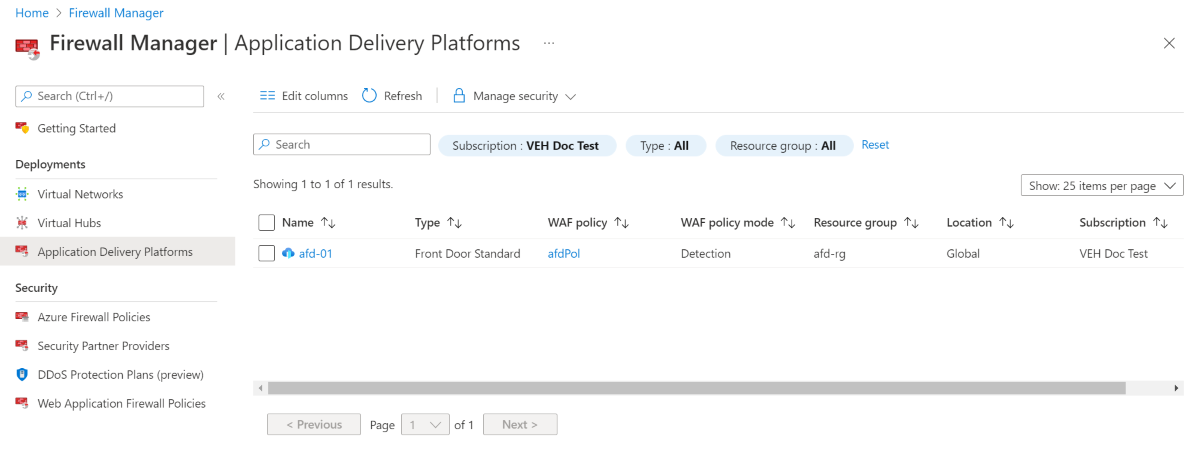
- Selecione sua plataforma de entrega de aplicativos (Front Door ou Gateway de Aplicativo) para associar uma política do WAF. Neste exemplo, associaremos uma política do WAF a um Front Door.
- Selecione Gerenciar Segurança e, em seguida, selecione Associar política do WAF.
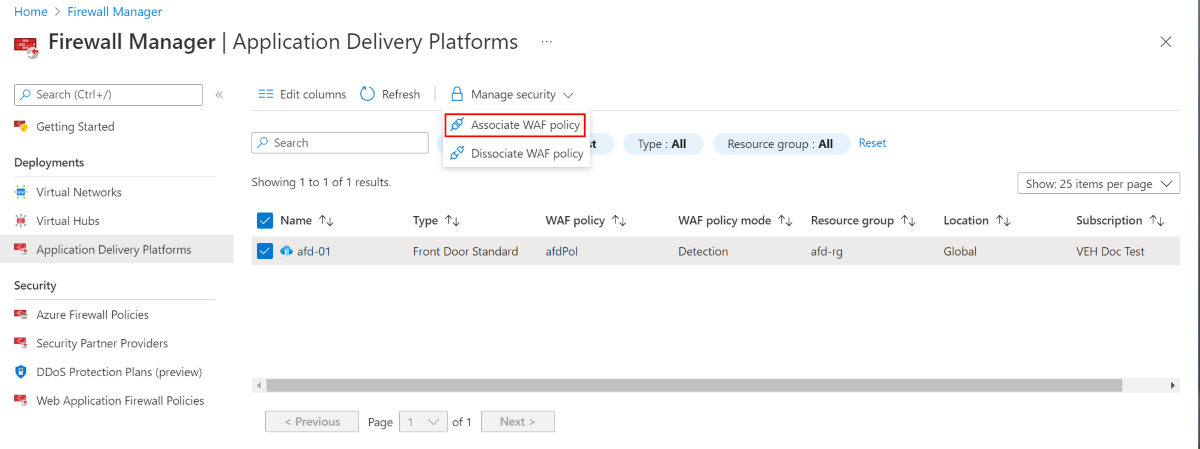
- Selecione uma política existente ou escolha Criar nova.
- Selecione os domínios que você deseja que a política do WAF proteja com seu perfil do Azure Front Door.
- Selecione Associar.
Exibir e gerenciar políticas do WAF
- Na página do Gerenciador de Firewall do Azure, em Segurança, selecione Políticas de firewall do aplicativo Web para exibir todas as políticas.
- Selecione Adicionar para criar uma nova política do WAF ou importar configurações de uma política do WAF existente.
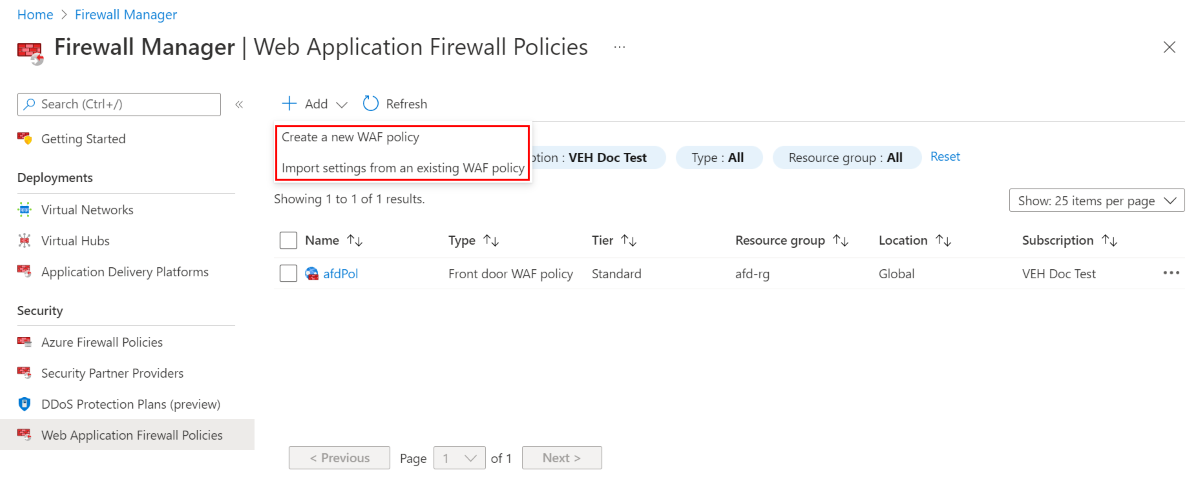
Próximas etapas
Comentários
Em breve: Ao longo de 2024, eliminaremos os problemas do GitHub como o mecanismo de comentários para conteúdo e o substituiremos por um novo sistema de comentários. Para obter mais informações, consulte https://aka.ms/ContentUserFeedback.
Enviar e exibir comentários de